Thực hiện xây dựng luồng CI/CD cơ bản để thực hiện deploy thành công in ra “ Hello World” với gitlab server và Gitlab Runner.
LAB CI/CD CƠ BẢN
“HELLO WORLD”
1. Mô hình LAB
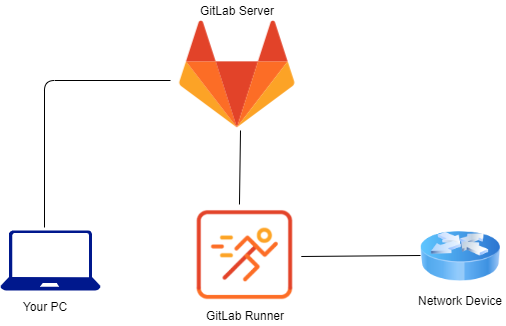
Hình 1: Mô hình LAB sử dụng để thực thi
2.Yêu cầu
Thực hiện xây dựng luồng CI/CD cơ bản để thực hiện deploy thành công in ra “ Hello World” với gitlab server và Gitlab Runner.
3.Các bước thực hiện
a)Thực hiện cài đặt Gitlab Server và Gitlab Runner theo file hướng dẫn hoặc có thể làm theo các bước sau đối với máy ảo Centos
- Các bước cài Gitlab Server
sudo yum -y update
sudo yum -y install curl vim policycoreutils python3-policycoreutils
sudo yum -y install postfix
sudo systemctl enable postfix && sudo systemctl start postfix
curl -s https://packages.gitlab.com/install/...gitlab/gitlab-ce/script.rpm.sh | sudo bash
sudo yum install gitlab-ce
sudo vi /etc/gitlab/gitlab.rb
external_url 'http://gitlab.example.com' # Lưu ý: chỉnh sửa file thành địa chỉ card mạng để phù hợp bằng lệnh trên Centos: ifconfig
sudo gitlab-ctl reconfigure
sudo firewall-cmd --permanent --add-service={ssh,http,https} --permanent
sudo firewall-cmd –reload
- Sau đó đăng nhập với username mặc định thường là root và password tại vị trí : /etc/gitlab/initial_root_password theo địa chỉ đã tạo card mạng ở trên.
- Các bước cài Gitlab Runner
curl -L "https://packages.gitlab.com/install/repositories/runner/gitlab-runner/script.rpm.sh" | sudo bash
sudo yum install gitlab-runner
- Sau khi cài đặt xong thực hiện các bước để register Gitlab Runner với Gitlab Server
b)Tạo project mới trên Gitlab Server để register Gitlab Runner
- Tạo project trên Gitlab Server
Đăng nhập vào Gitlab Server sau khi có username và password chọn “New project”
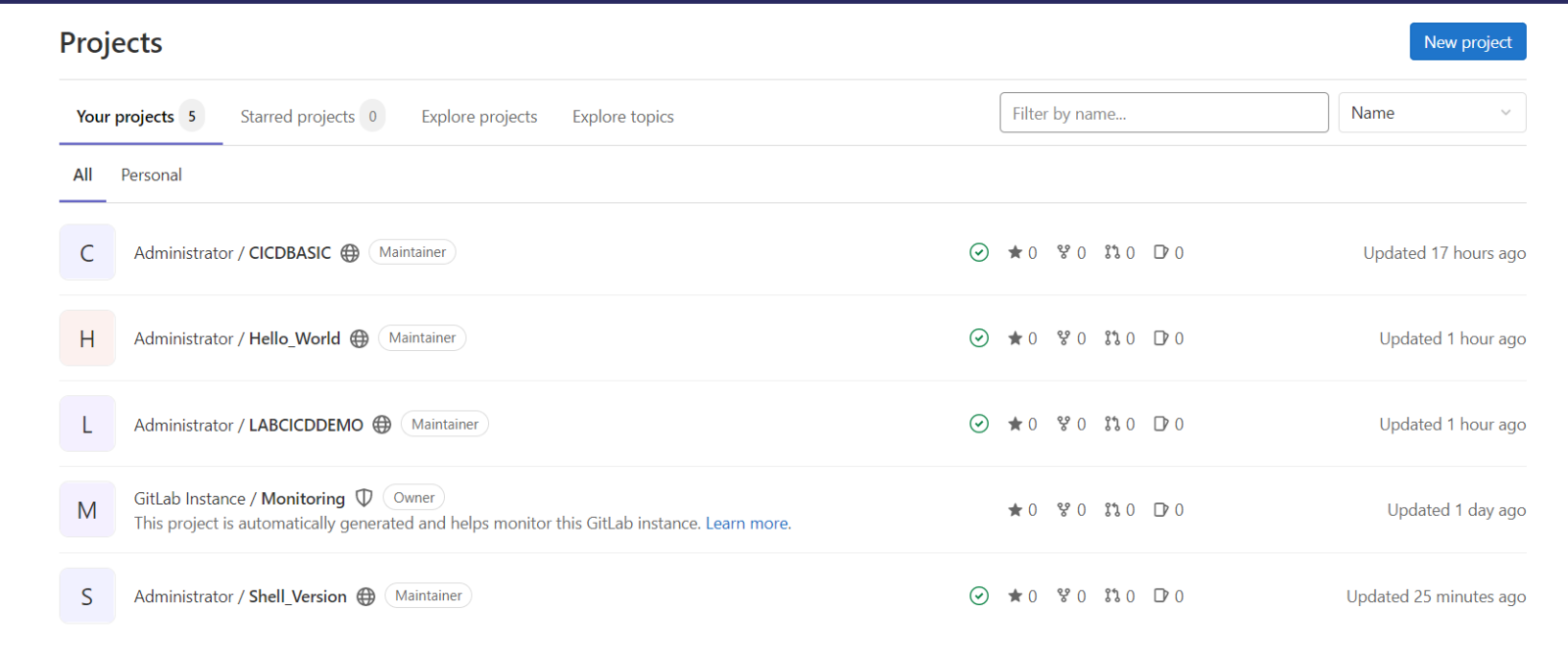
Sau đó chọn “Create blank project”
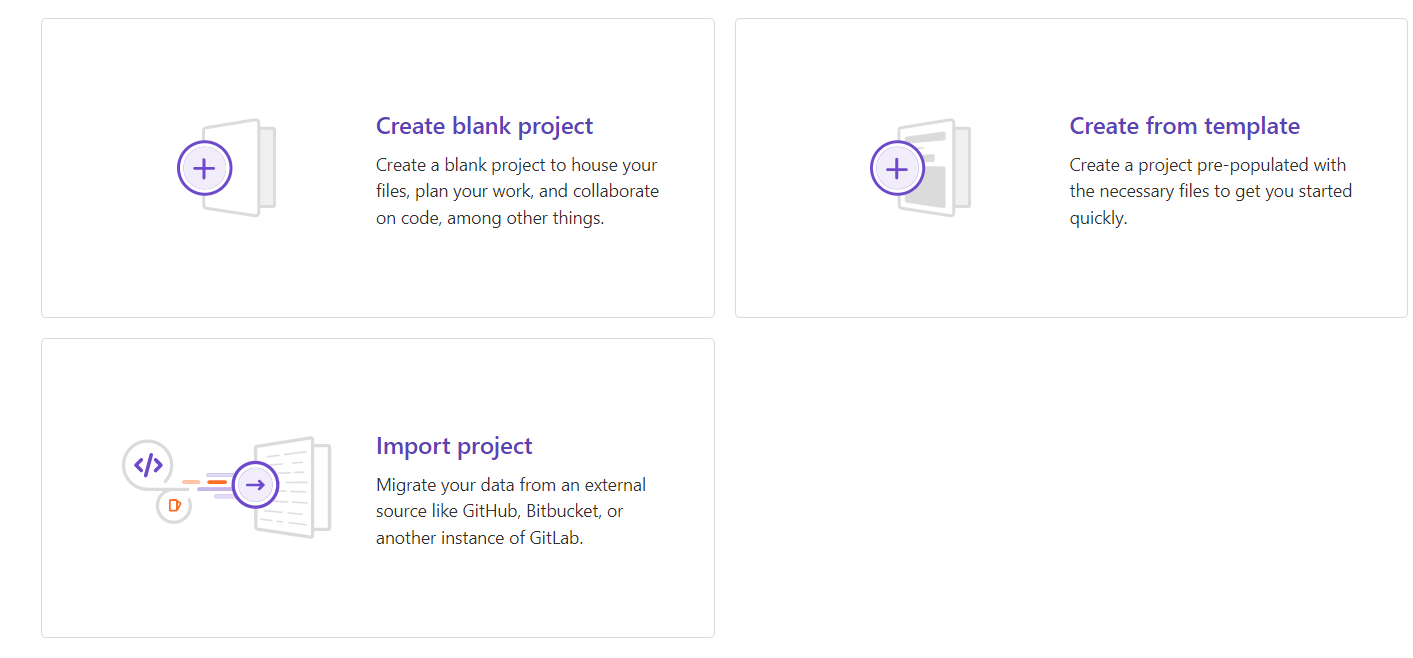
Sau đó điền tiên cũng như Description (nếu có) và chọn chế độ “Private, Internal, Public cần thiết và nhấn “Create project” phía cuối trang.
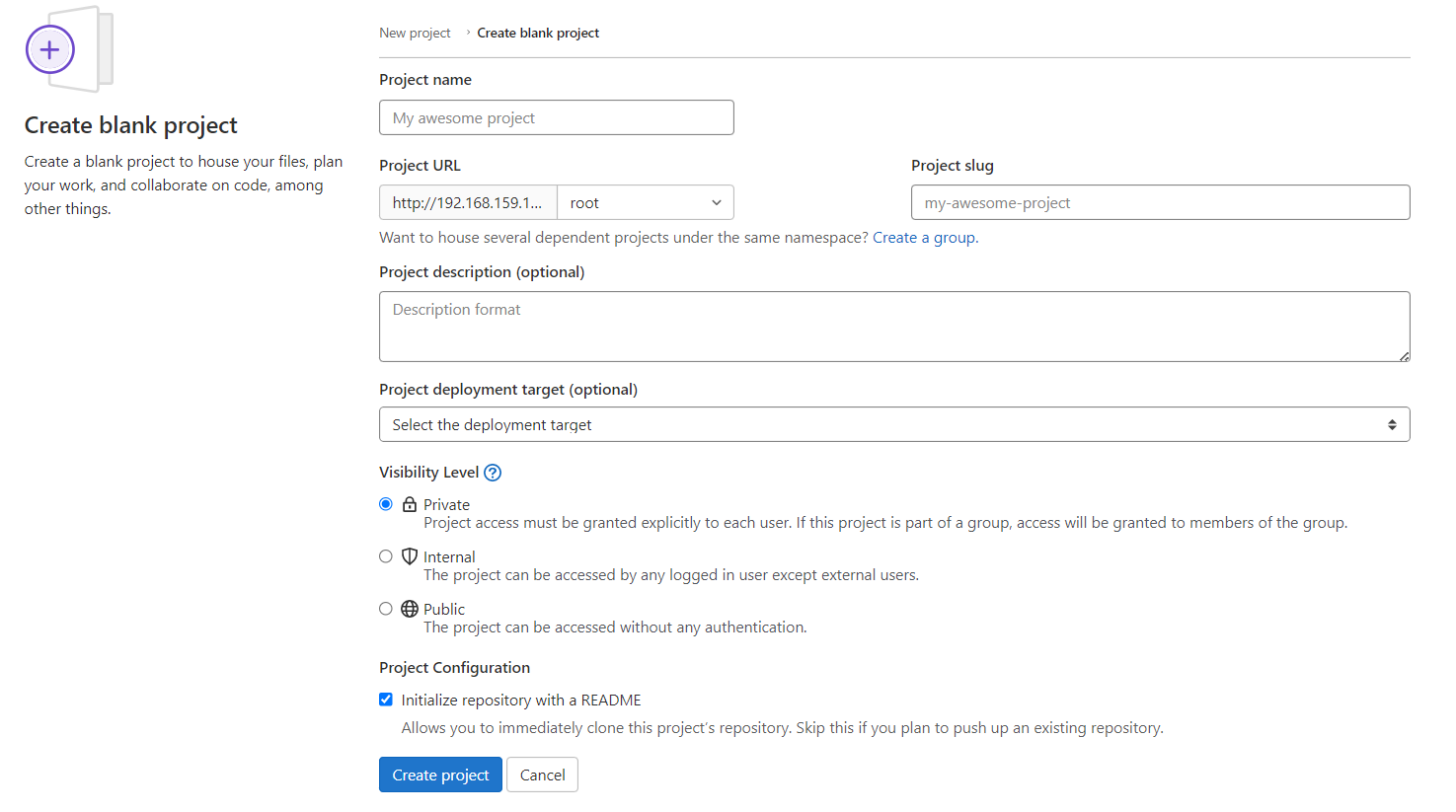
- Cấu hình SSH-Key
Trên cửa sổ Terminal của Centos nhập các lệnh sau để tạo SSH-Key:
ssh-keygen -t rsa
Một cửa sổ hiện ra như bên dưới bao gồm chọn nơi lưu Key cũng như mật khẩu nếu không có thể bỏ qua.
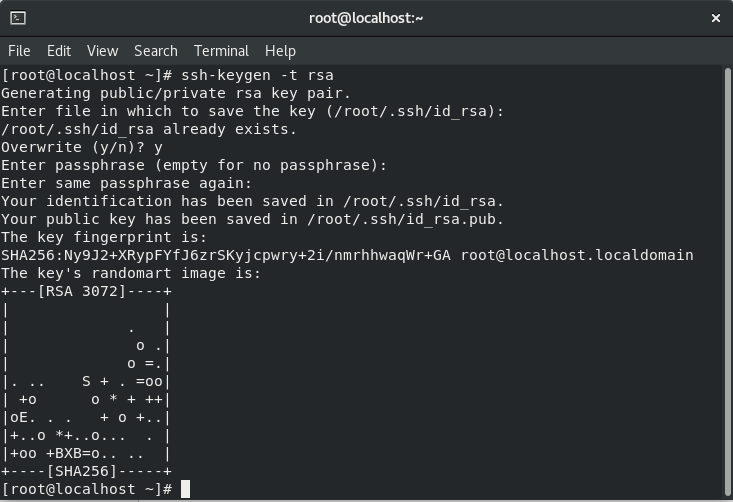
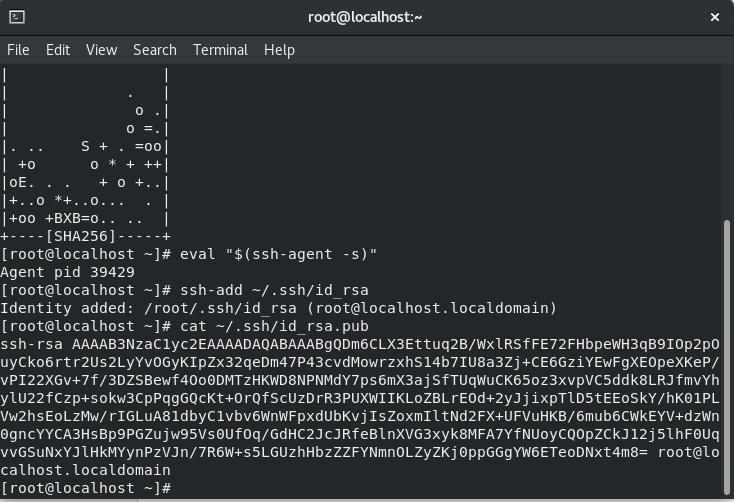

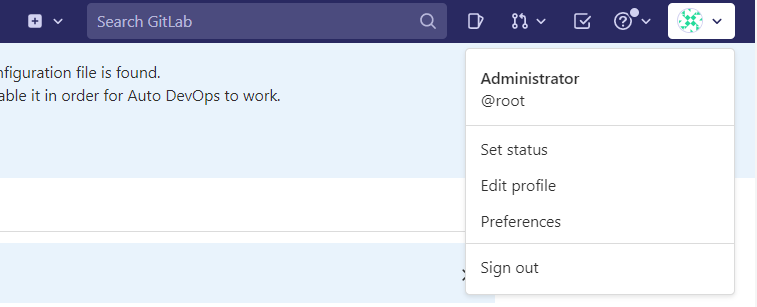
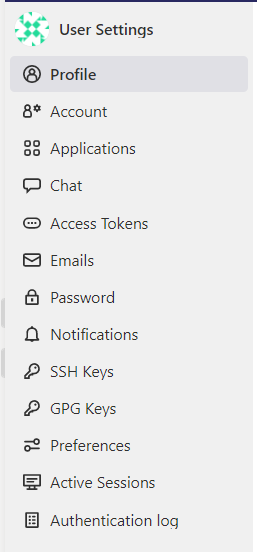
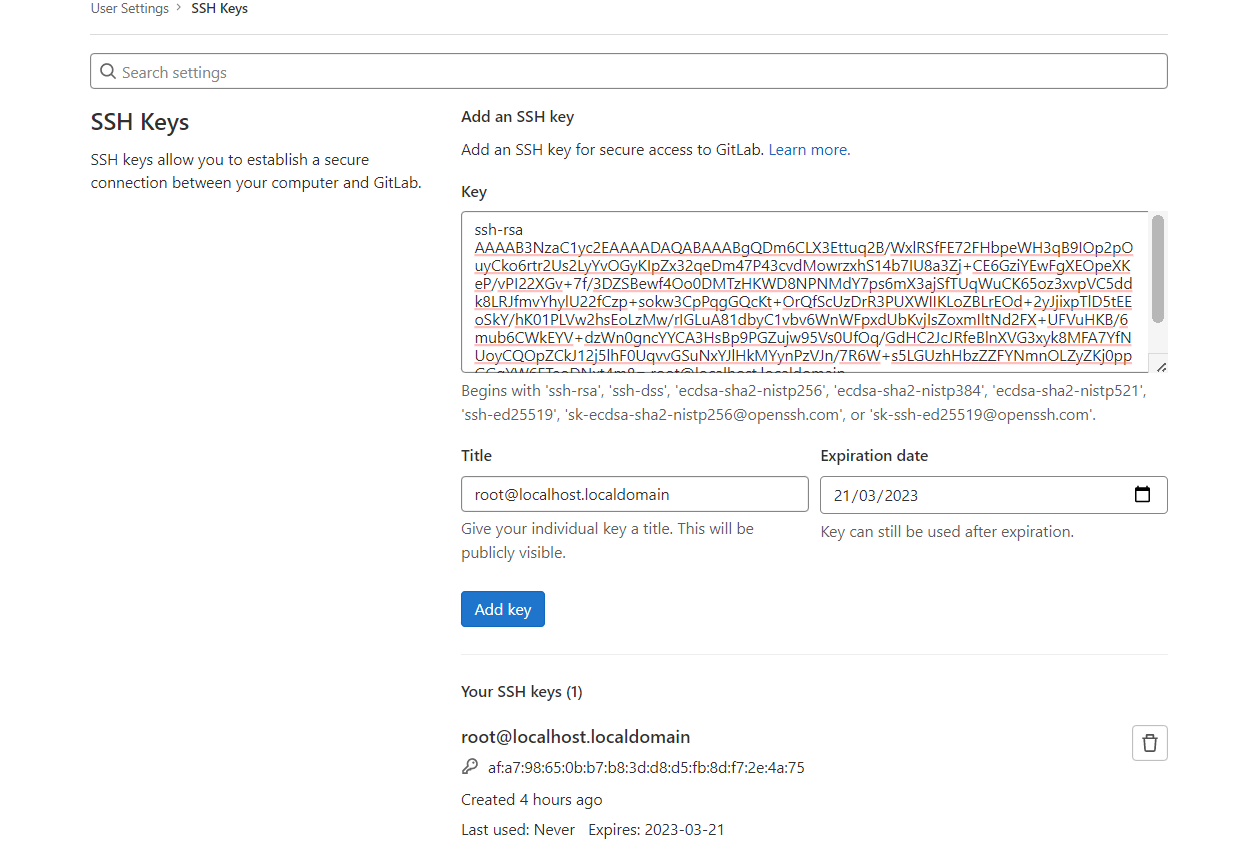
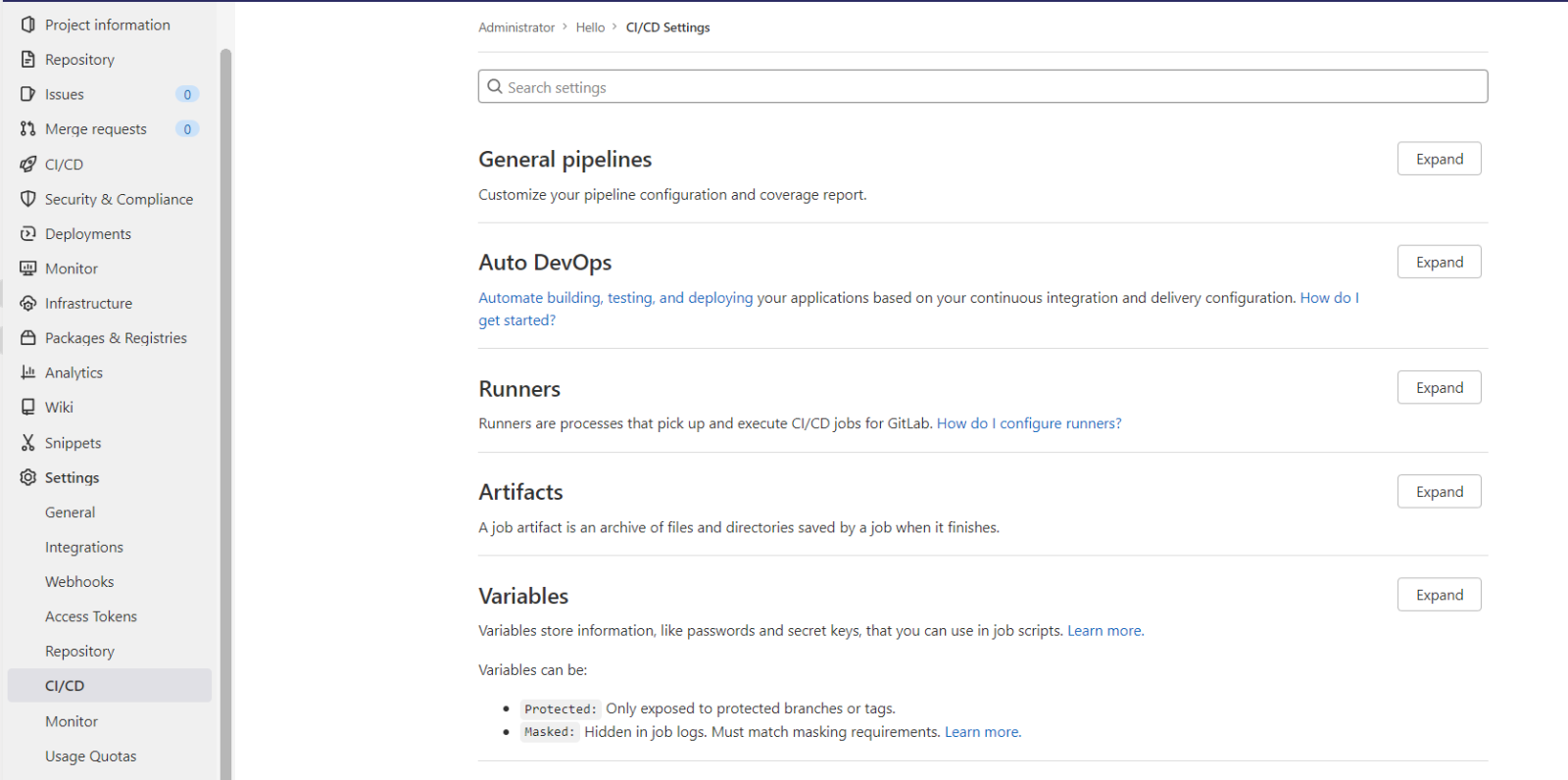
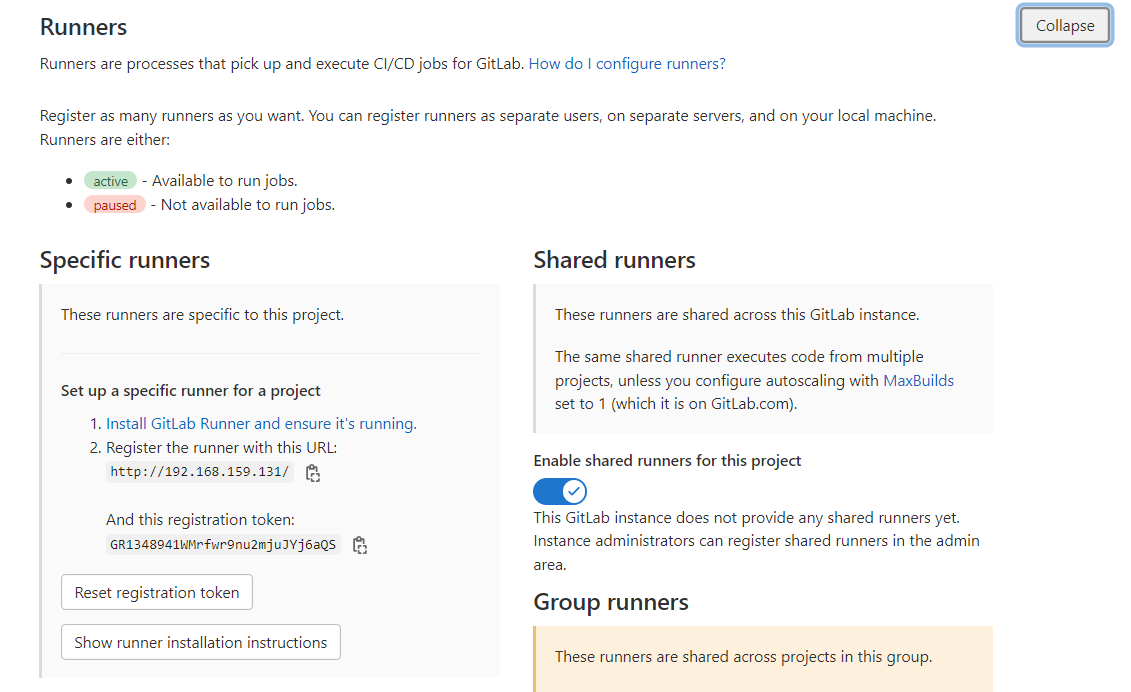
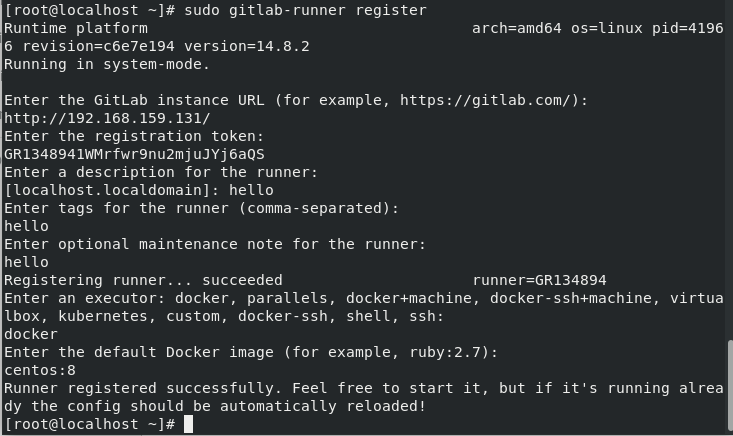
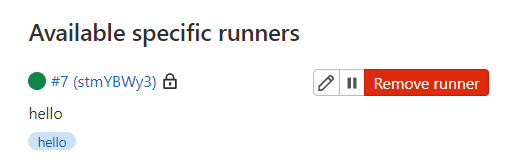
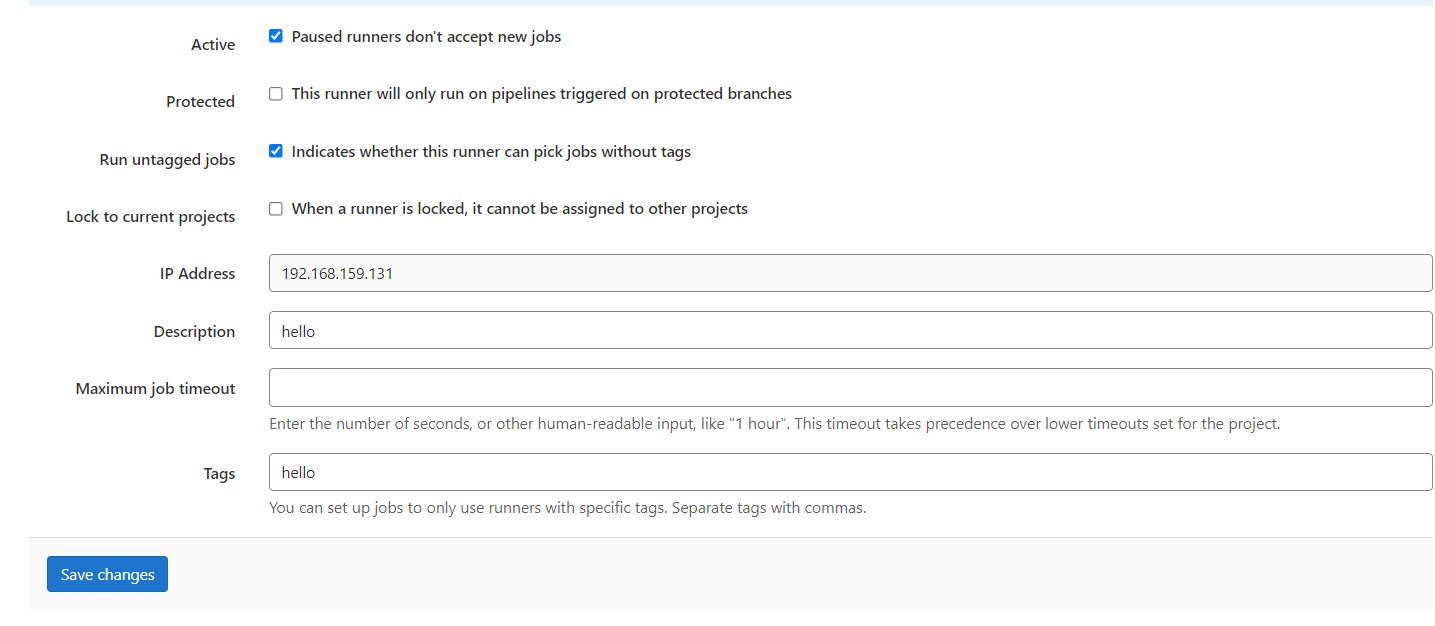
Comment